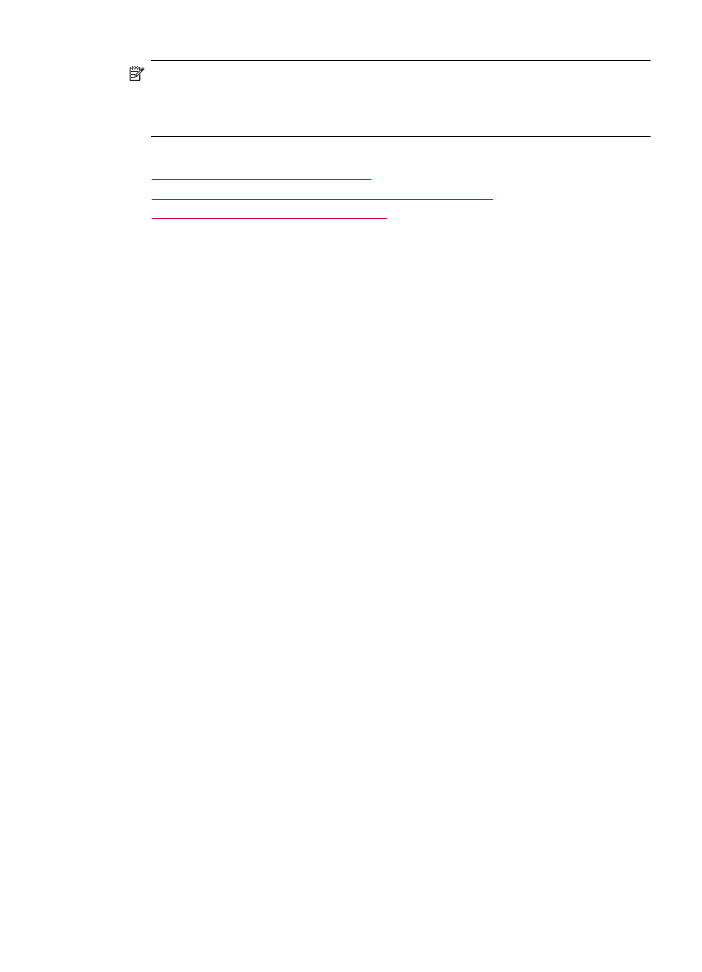
Faksinumeroiden vieminen ja tuominen
Voit jakaa puhelinmuistiosi toisen henkilön kanssa viemällä sen tiedostoon, joka voidaan
puolestaan tuoda toiseen sovellukseen. Jos olet tallentanut nimiä ja faksinumeroita
Faksin asetukset
53
Phone Book (Puhelinmuistio) ja Address Book (Osoitekirja)
-sovellukset ovat käytettävissä vain, kun lähetät faksin HP Photosmart Studio (Mac)
-
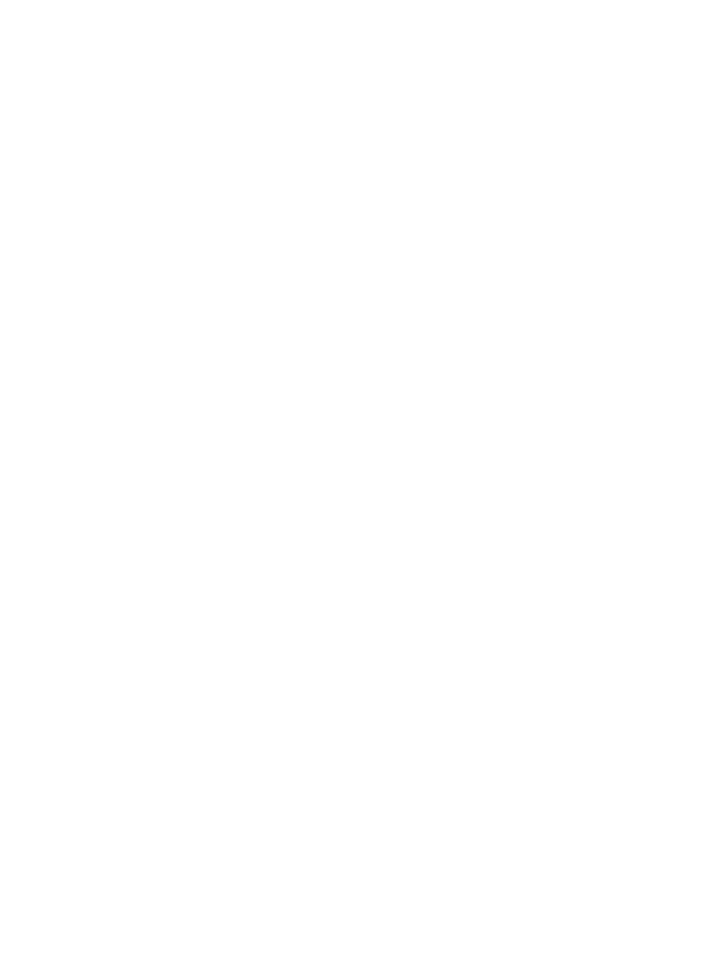
ulkoisiin sovelluksiin, joiden tiedot voi tallentaa sarkaineroteltuna tekstitiedostona, voit
tuoda tiedoston HP All-in-One -laitteen puhelinmuistioon.
Puhelinmuistion vieminen HP Photosmart Studio (Mac) -ohjelmiston avulla
1.
Valitse HP Photosmart Studio -ohjelman tehtäväpalkista Devices (Laitteet).
HP Device Manager -ikkuna tulee näkyviin.
2.
Osoita Select Device (Valitse laite) -alueella HP All-in-One -laitteen symbolia.
3.
Osoita Device Options (Laiteasetukset) -alueella Settings (Asetukset) ja valitse
sitten Fax Speed Dial Settings (Faksin pikavalinta-asetukset).
4.
Valitse valikosta Fax Phone Book (Faksin puhelinmuistio).
5.
Osoita Export (Vie).
6.
Valitse tiedostolle nimi ja sijainti ja osoita Save (Tallenna).
Puhelinmuistio tallentuu tiedostona valitsemaasi sijaintiin.
7.
Valitse Apply (Käytä) tai OK.
ohjelmistosta
1.
Valitse HP Device Manager -symboli Dockista.
HP Device Manager -ikkuna tulee näkyviin.
2.
Valitse Information and Settings (Tiedot ja asetukset) -ponnahdusvalikosta Fax
Speed Dial Settings (Faksin pikavalinta-asetukset).
3.
Valitse valikosta Fax Phone Book (Faksin puhelinmuistio).
4.
Osoita Import (Tuo).
Select Import Type (Valitse tuontityyppi) -valintataulu avautuu näyttöön.
5.
Valitse jompikumpi seuraavista vaihtoehdoista:
•
Import HP AiO phone book file (Tuo HP AiO -puhelinmuistiotiedosto): valitse
tämä vaihtoehto, jos käytettävissäsi on tuotu HP AiO -puhelinmuistiotiedosto.
•
Import Tab Delimited Text File (Tuo sarkaineroteltu tekstitiedosto): valitse tämä
vaihtoehto, jos käytettävissäsi on sarkaineroteltu tekstitiedosto, joka on luotu
muussa ohjelmassa.
Jos valitsit vaihtoehdon Import Tab Delimited Text File (Tuo sarkaineroteltu
tekstitiedosto), tarkista tiedoston sisältö avattavien luettelojen avulla.
6.
Valitse OK.
7.
Valitse tiedosto, jonka haluat tuoda, ja osoita Open (Avaa).
Puhelinmuistio tai ulkoinen tiedosto tuodaan puhelinmuistioosi, ja
puhelinmuistiomerkinnät näkyvät luettelossa.
Luku 4
54
HP All-in-One -laitteen määrittäminen käyttökuntoon
Puhelinmuistion tai tekstitiedoston tuominen HP Photosmart Studio (Mac)
-
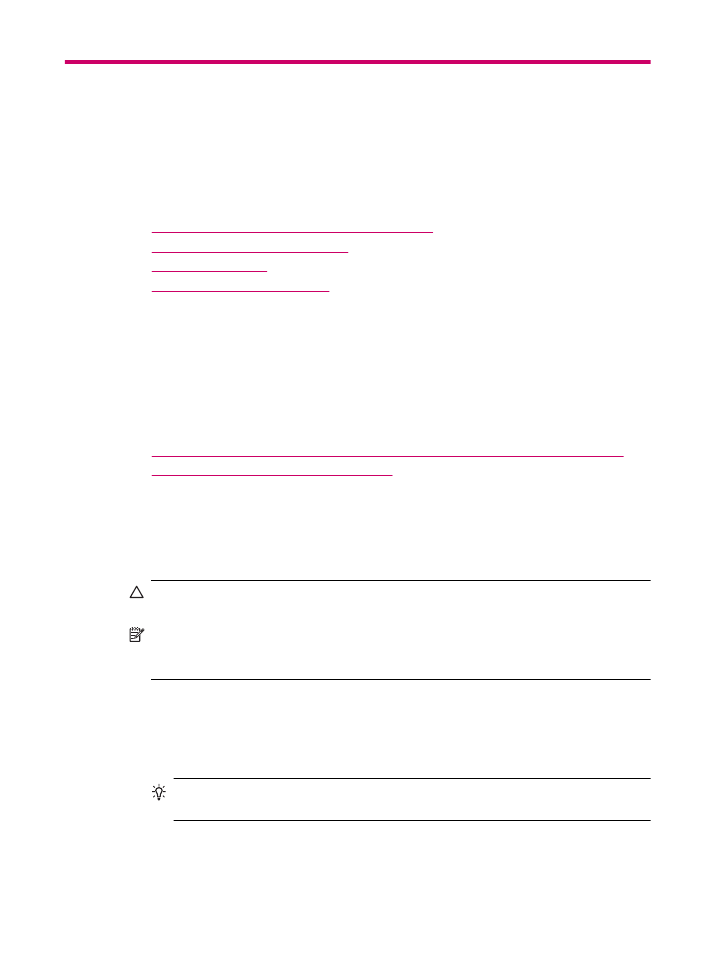
5
Alkuperäiskappaleiden ja paperin
lisääminen
Voit lisätä monentyyppisiä ja -kokoisia papereita HP All-in-One -laitteeseen, mukaan
lukien Letter- tai A4-kokoista paperia, valokuvapaperia, kalvoja ja kirjekuoria.
Tässä osassa käsitellään seuraavia aiheita:
•
Alkuperäiskappaleiden asettaminen paikoilleen
•
Tulostusmateriaalin valitseminen
•
Paperin lisääminen
•
Paperitukosten ehkäiseminen
Alkuperäiskappaleiden asettaminen paikoilleen
Voit asettaa alkuperäiskappaleen kopiointi-, faksaus- tai skannaustyötä varten
automaattiseen asiakirjansyöttölaitteeseen tai lasille. Automaattiseen
asiakirjansyöttölaitteeseen asetut alkuperäiskappaleet syötetään automaattisesti
HP All-in-One -laitteeseen.
Tässä osassa käsitellään seuraavia aiheita:
•
Alkuperäiskappaleiden asettaminen automaattiseen asiakirjansyöttölaitteeseen
•
Alkuperäiskappaleen asettaminen lasille
Alkuperäiskappaleiden asettaminen automaattiseen asiakirjansyöttölaitteeseen
Voit kopioida, skannata tai faksata yksi- tai monisivuisen Letter-, A4- (enintään 35 sivua
tavallista paperia) tai Legal-kokoisen asiakirjan (enintään 20 sivua tavallista paperia)
asettamalla sen syöttölokeroon.
Varoitus
Älä laita automaattiseen asiakirjansyöttölaitteeseen valokuvia, sillä ne
saattavat vahingoittua.
Huomautus
Jotkin ominaisuudet, kuten Sovita sivulle -kopiointitoiminto, eivät ole
käytettävissä, kun alkuperäiskappale asetetaan syöttölokeroon. Aseta
alkuperäiskappaleet lasille.
Alkuperäiskappaleiden asettaminen syöttölokeroon
1.
Aseta alkuperäiskappale syöttölokeroon tulostettu puoli ylöspäin. Työnnä paperit
automaattiseen asiakirjansyöttölaitteeseen, kunnes kuulet äänimerkin tai näyttöön
tulee sanoma, jossa sanotaan, että HP All-in-One -laite on havainnut asetetut sivut.
Vihje
Myös asiakirjansyöttölaitteen lokeroon painettu kaavio opastaa
alkuperäiskappaleiden lisäämisessä asiakirjansyöttölaitteen lokeroon.